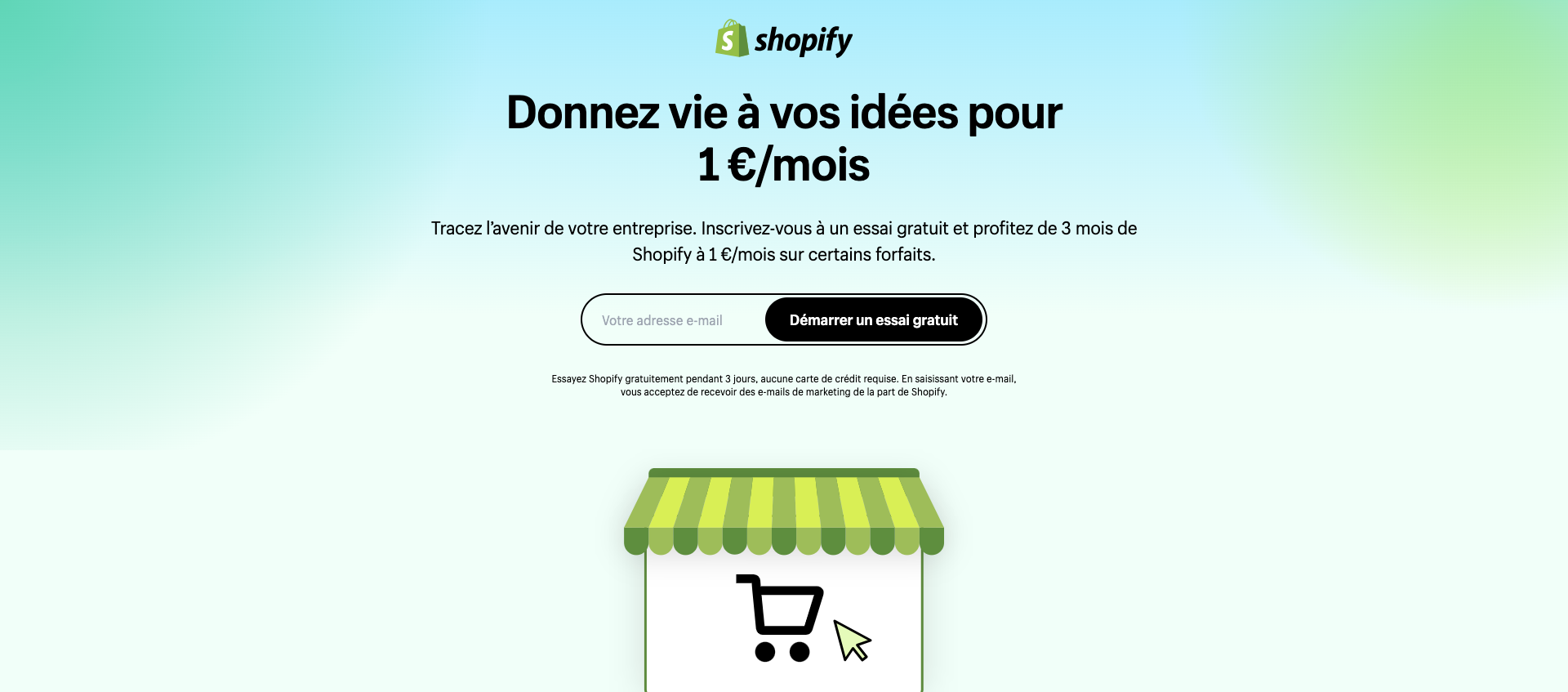Il existe de nombreuses façons d’améliorer le référencement de votre site Web Shopify. Mais l’une des meilleures choses que vous puissiez faire est d’exploiter votre plan de site. Ce qui est particulièrement simple si vous avez un site Web Shopify. Dans cet article, nous verrons comment trouver et soumettre votre plan de site Shopify. Et une méthode pour maintenir votre plan de site à jour et optimisé pour une meilleure visibilité sur les moteurs de recherche. Commençons par les bases.
Qu’est-ce qu’un plan de site et pourquoi votre boutique Shopify en a-t-elle besoin ?
Un plan du site est un fichier qui répertorie toutes les pages importantes de votre site Web. Il agit comme un répertoire pour les robots des moteurs de recherche (et pour les utilisateurs, selon le format) pour les aider à naviguer facilement sur votre site Web. Et assurez-vous qu’ils comprennent l’architecture de votre site Web et les relations entre les pages. Voici les deux principaux types de plans de site :
- Plan du site XML: un plan de site utilisé par les robots des moteurs de recherche pour découvrir des pages
- Plan du site HTML: Un plan du site qui ressemble à une page Web standard avec toutes les pages importantes répertoriées pour aider les utilisateurs à naviguer facilement sur le site Web.
Les plans de site XML fournissent des informations supplémentaires sur les URL, telles que la date de leur dernière mise à jour et s’il existe une version alternative. Voici un exemple de plan de site XML :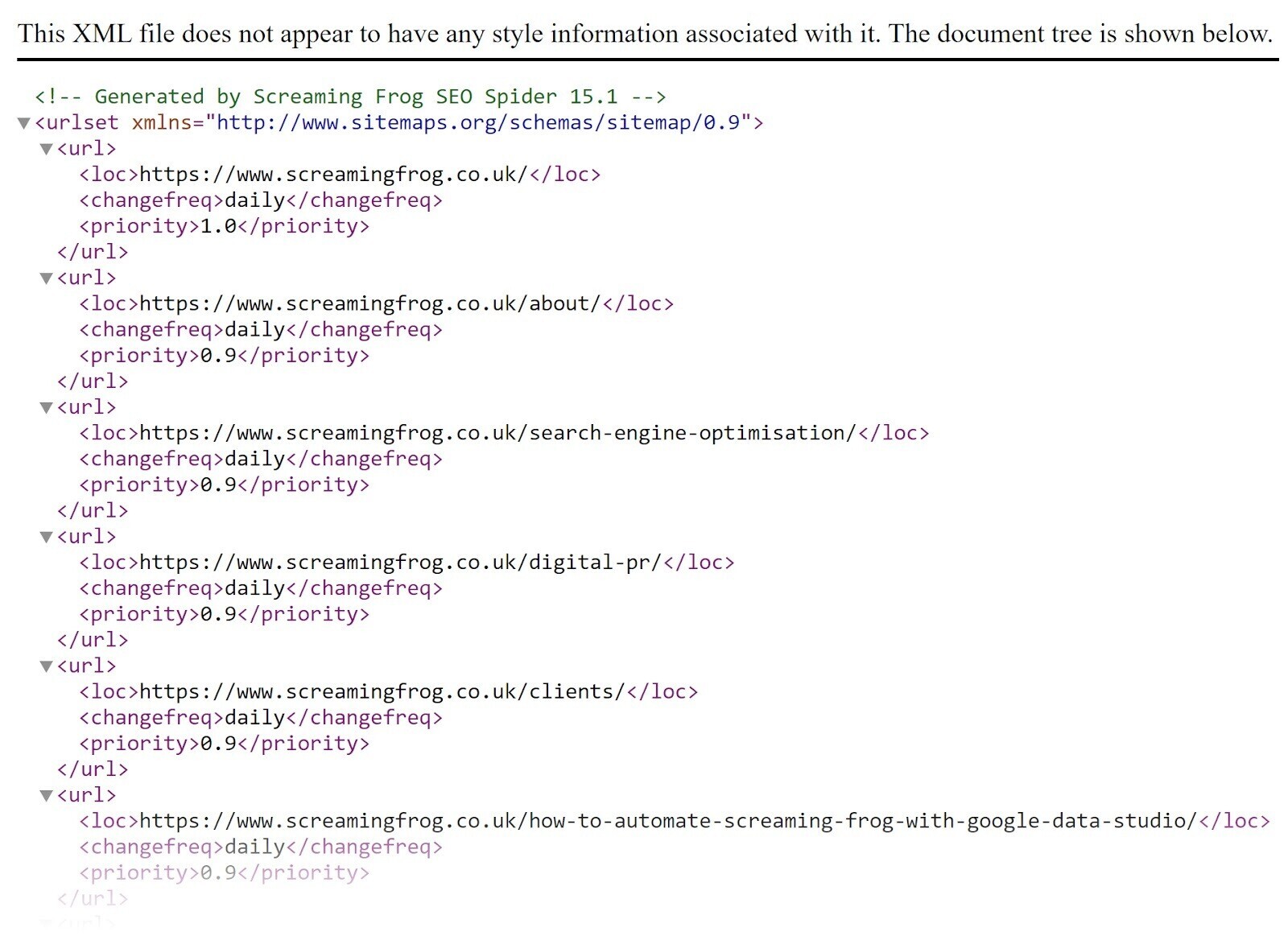 Et voici un exemple de plan de site HTML.
Et voici un exemple de plan de site HTML.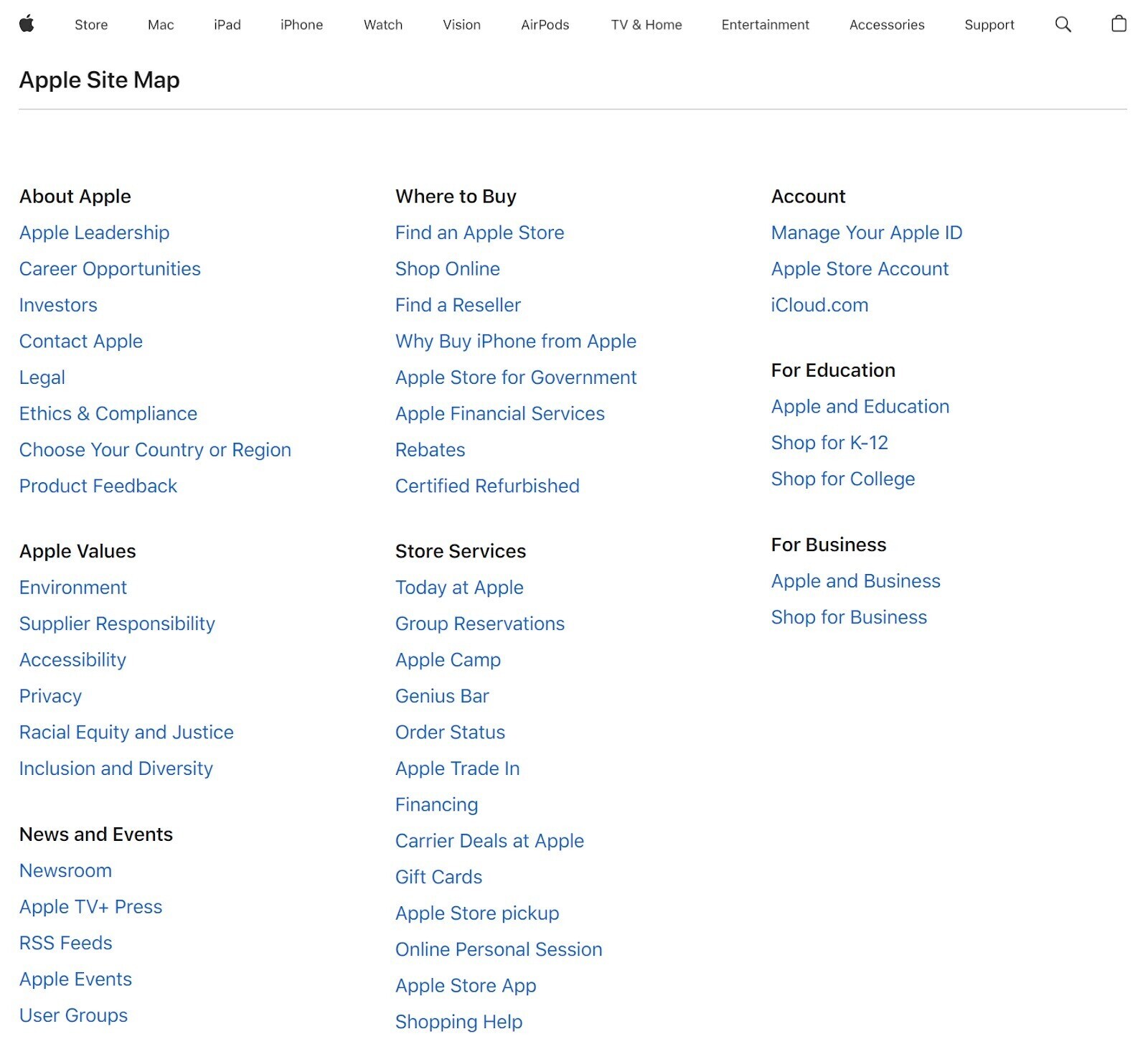 Les plans de site HTML peuvent également améliorer vos liens internes. Ce qui contribue à vos performances SEO globales. Mais pour la plupart des boutiques Shopify, la barre de navigation d’en-tête contient des liens vers toutes les pages importantes. Cela signifie qu’il est rarement nécessaire d’avoir un plan de site HTML si vous avez un site Web Shopify. Nous nous concentrerons donc uniquement sur les plans de site XML pour le reste de cet article.
Les plans de site HTML peuvent également améliorer vos liens internes. Ce qui contribue à vos performances SEO globales. Mais pour la plupart des boutiques Shopify, la barre de navigation d’en-tête contient des liens vers toutes les pages importantes. Cela signifie qu’il est rarement nécessaire d’avoir un plan de site HTML si vous avez un site Web Shopify. Nous nous concentrerons donc uniquement sur les plans de site XML pour le reste de cet article.
Avez-vous besoin de savoir comment créer un plan de site dans Shopify ?
Heureusement, il n’est pas nécessaire de chercher comment ajouter un plan de site dans Shopify. Parce que toute personne qui utilise la plateforme dispose déjà d’un plan de site XML. La plateforme Shopify génère et modifie automatiquement votre plan de site XML. Et prend également en charge les plans de site spécifiques à une région pour les sites internationaux.
Pouvez-vous modifier votre plan de site Shopify généré automatiquement ?
Les plans de site créés par Shopify ne peuvent généralement pas être modifiés. Ils sont automatiquement générés et modifiés en fonction du contenu de votre boutique. Et Shopify est restrictif quant à leur modification. Vous pouvez utiliser des applications Shopify tierces pour modifier les plans de site XML Shopify existants. Et d’autres outils externes pour en créer un à partir de zéro. Mais nous reviendrons sur ces options plus tard.
Comment trouver votre plan de site Shopify
Votre plan de site Shopify XML se trouve dans le répertoire racine de votre site. Visitez simplement https://example.com/sitemap.xml dans un navigateur pour accéder à votre plan de site Shopify XML. (Remplacez simplement « example.com » par le domaine de votre boutique Shopify.) Par exemple, voici le plan du site XML Shopify de la marque de vêtements Hiut Denim :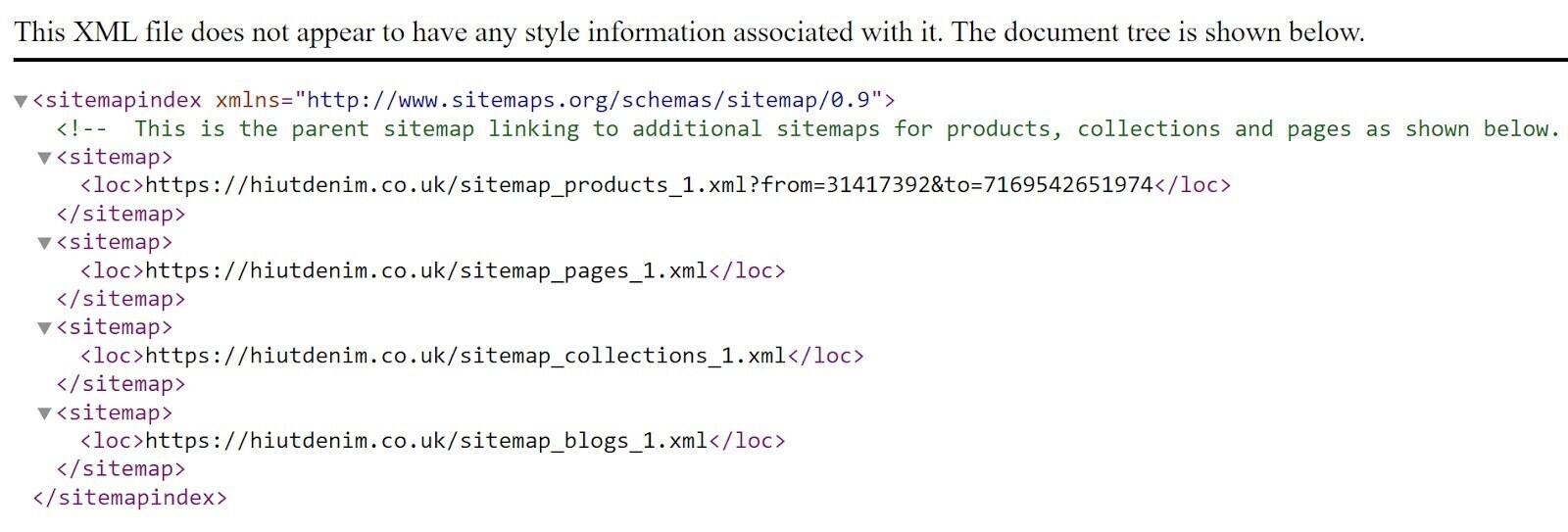 Ceci est le plan principal du site. Ce qu’on appelle le plan du site parent ou l’index du plan du site. Et il renvoie à tous les plans de site enfants, qui contiennent les URL des pages. Vous pouvez soumettre l’index de votre plan de site aux moteurs de recherche au lieu de soumettre chaque plan de site distinct. Parce que les moteurs de recherche peuvent accéder à ces plans de site individuels via les liens dans l’index du plan de site. Voici à quoi ressemble l’un des plans de site enfants de Hiut Denim :
Ceci est le plan principal du site. Ce qu’on appelle le plan du site parent ou l’index du plan du site. Et il renvoie à tous les plans de site enfants, qui contiennent les URL des pages. Vous pouvez soumettre l’index de votre plan de site aux moteurs de recherche au lieu de soumettre chaque plan de site distinct. Parce que les moteurs de recherche peuvent accéder à ces plans de site individuels via les liens dans l’index du plan de site. Voici à quoi ressemble l’un des plans de site enfants de Hiut Denim :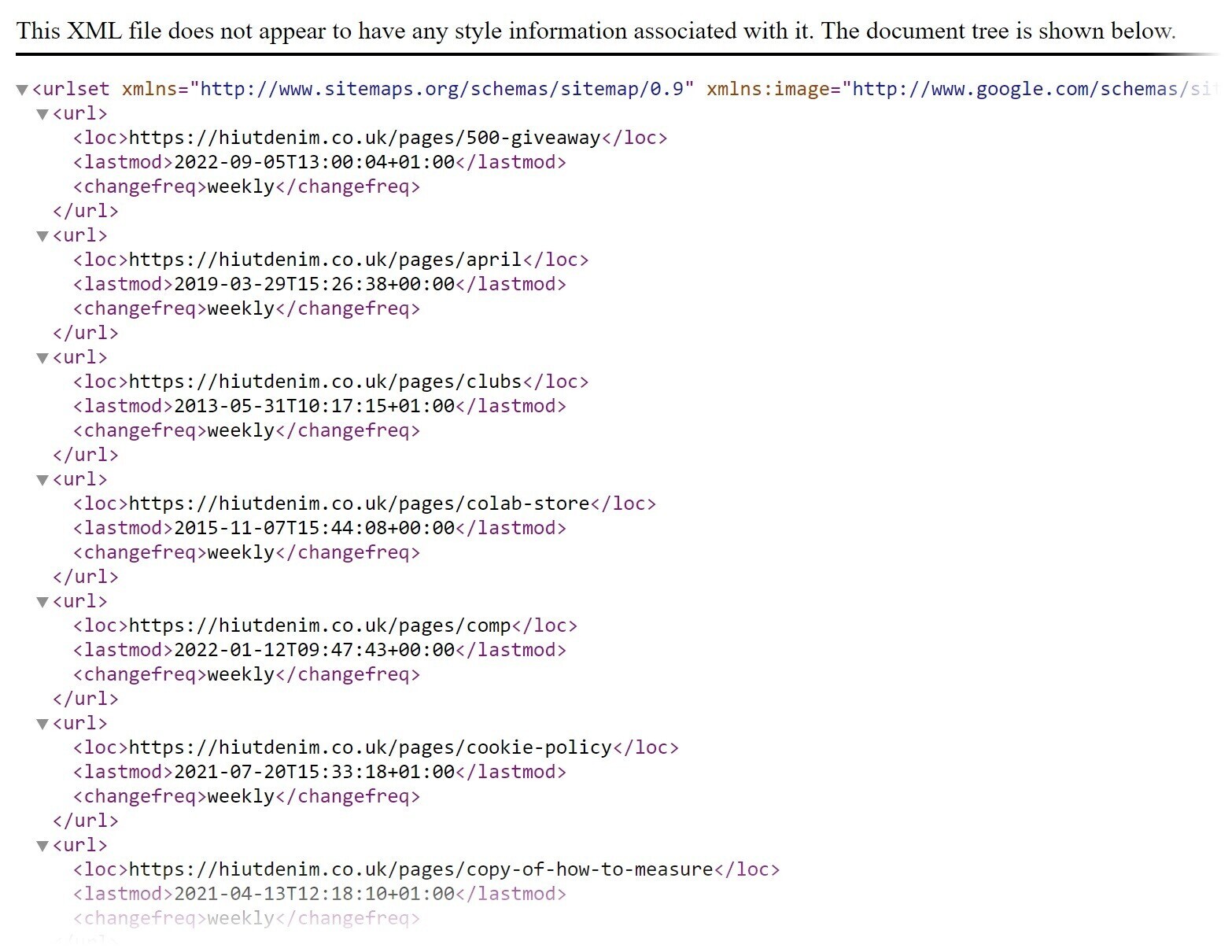
Comprendre le contenu d’un plan de site Shopify
Le fichier Shopify sitemap.xml est un index de plan de site. Qui contient des liens vers les autres plans de site de votre boutique. Il contient des plans de site pour les éléments suivants :
- Produits (/sitemap_products_1.xml): contient les URL de toutes les pages produits et de leurs médias
- Collections (/sitemap_collections_1.xml): contient les URL de toutes les pages de la collection et de leurs médias
- Articles de blog (/sitemap_blogs_1.xml): contient les URL de tous les articles du blog et de leurs médias
- Pages (/sitemap_pages_1.xml): contient les URL de toutes les autres pages et de leurs médias
Chaque plan de site XML est limité à 50 000 URL. Ainsi, Shopify en créera automatiquement des supplémentaires si cette limite est dépassée. Cela signifie que le prochain plan du site du produit serait sitemap_products_2.xml. Et voici à quoi ressemble un plan du site du produit Shopify :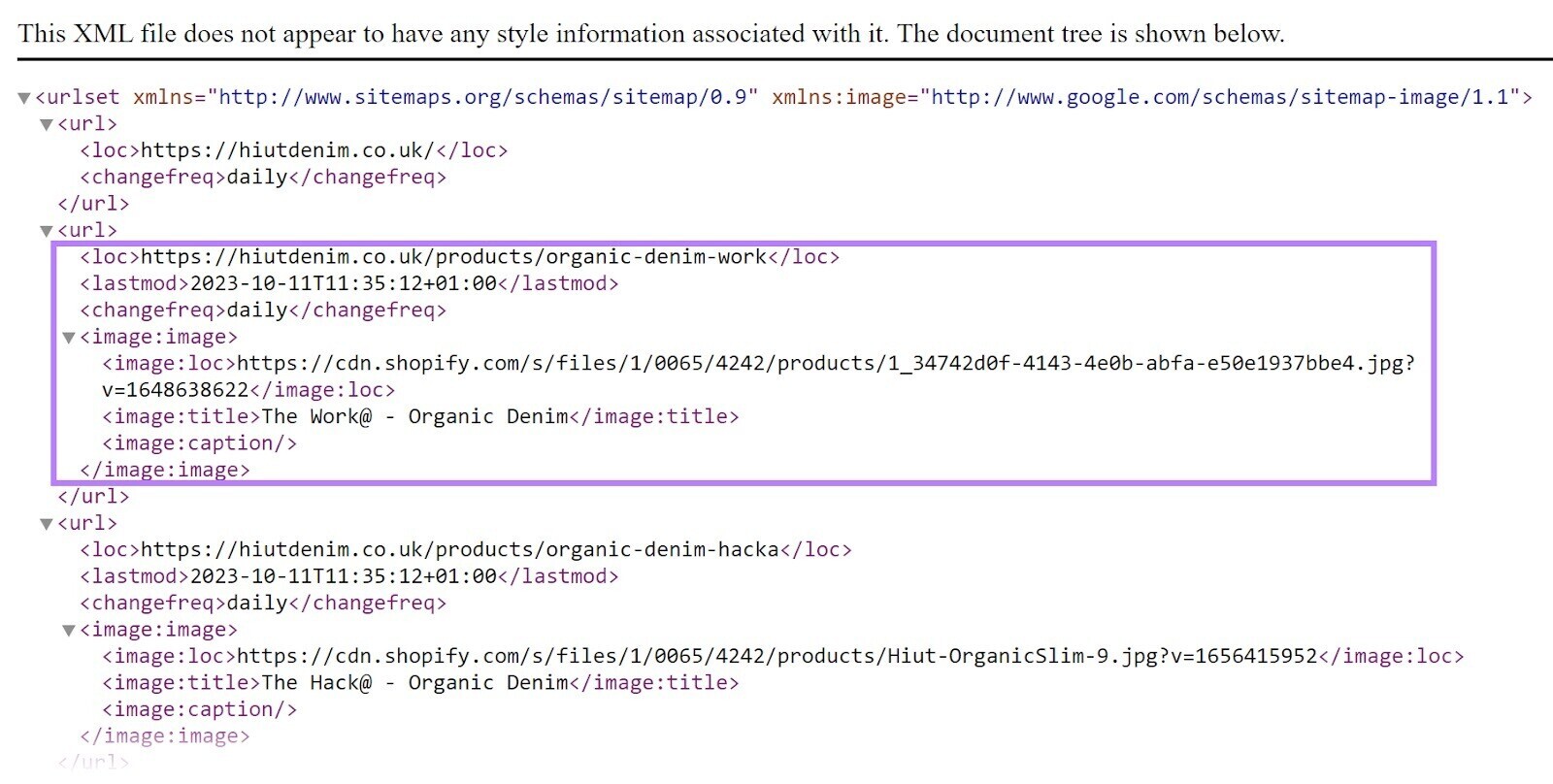 Dans le plan du site, chaque URL est définie par la balise . Qui contient les informations suivantes :
Dans le plan du site, chaque URL est définie par la balise . Qui contient les informations suivantes :
- : L’emplacement (URL) de la page Web ou du fichier image
- : La date et l’heure de la dernière modification du contenu
- : Une indication de la fréquence à laquelle le contenu est susceptible de changer (par exemple, quotidiennement, hebdomadairement, etc.)
Pour le plan du site des produits, chaque entrée contient également une balise pour l’image du produit. Il contient les informations suivantes :
- : L’emplacement (URL) de l’image principale du produit
- <image:légende>: La légende de l’image du produit, si présente
- : Le titre de l’image du produit, s’il est présent
Comment ajouter un plan de site personnalisé à Shopify
Il existe plusieurs façons de personnaliser votre plan de site. La première est une solution de contournement qui consiste à créer et à télécharger un plan de site XML Shopify statique. Créez ensuite une redirection 301 vers celui-ci à partir de l’une de vos pages Web. Cela vous donne plus de contrôle sur les pages incluses. Mais vous devez être extrêmement prudent pour éviter de tromper les robots des moteurs de recherche. Voici quelques erreurs courantes à éviter :
- Créer un plan de site vierge sans aucune URL
- Omettre des pages et du contenu importants
- Y compris les URL avec des codes d’état autres que 200 (c’est-à-dire redirections, pages 404, etc.)
- Y compris les URL non canoniques (c’est-à-dire les versions alternatives)
- Dépassement de la limite du plan du site (c’est-à-dire 50 000 URL ou 50 Mo)
Et assurez-vous que le sitemap.xml est valide. Cela signifie qu’il suit le protocole de plan de site défini par Sitemaps.org. Par exemple, le plan du site doit :
- Commencez par et terminez par les balises
- Spécifiez l’espace de noms (standard de protocole)
- Contient une balise pour chaque URL, avec une balise à l’intérieur
Vous pouvez également utiliser des applications pour modifier les plans de site. Il y en a beaucoup dans l’App Store de Shopify.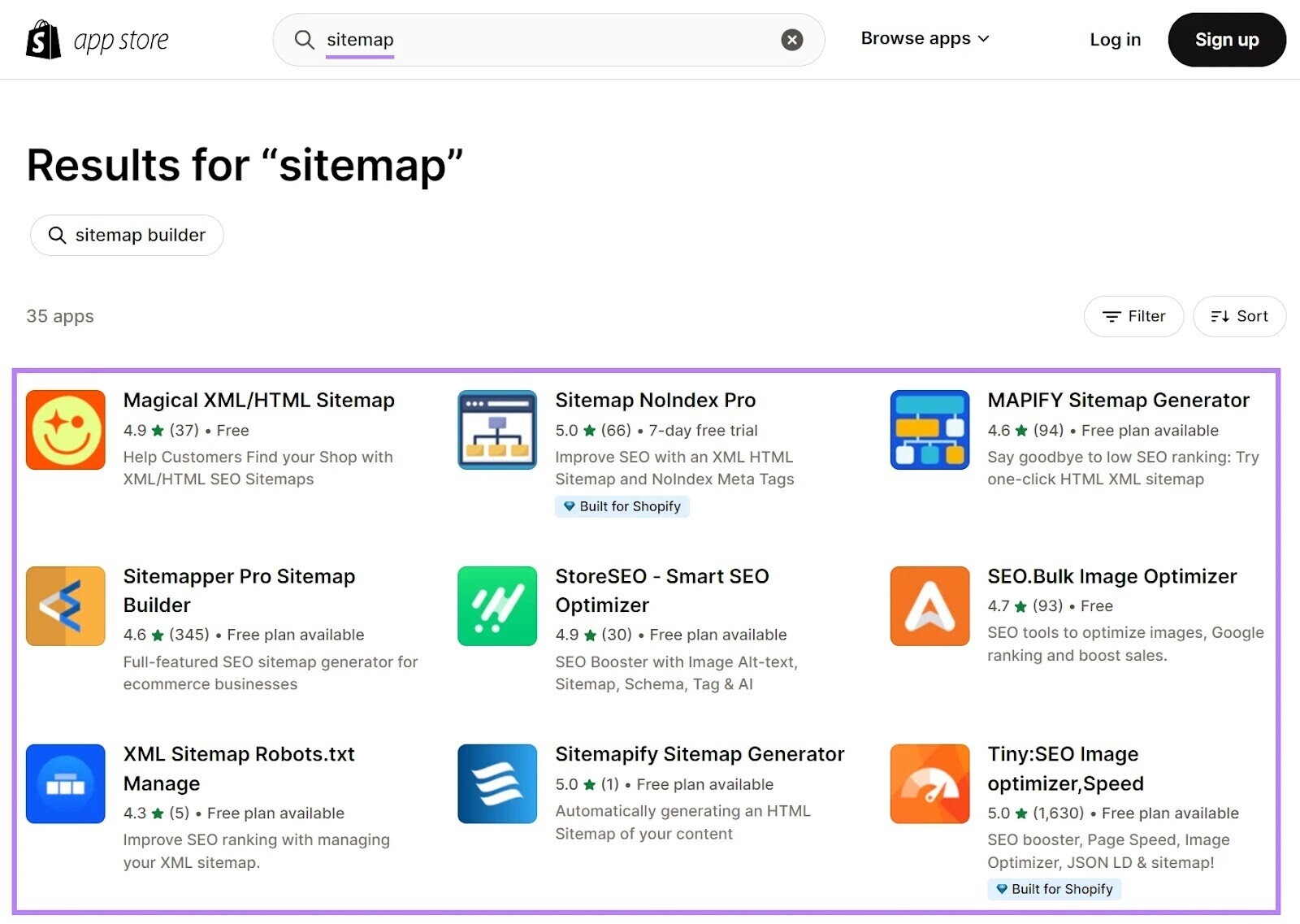 Mais il est généralement préférable de s’en tenir aux plans de site et aux paramètres par défaut. Pourquoi? Parce que Shopify met régulièrement à jour automatiquement les plans de site, les gardant à jour. Et réduire le risque d’erreurs.
Mais il est généralement préférable de s’en tenir aux plans de site et aux paramètres par défaut. Pourquoi? Parce que Shopify met régulièrement à jour automatiquement les plans de site, les gardant à jour. Et réduire le risque d’erreurs.
Comment soumettre votre plan de site Shopify aux moteurs de recherche
Voyons comment soumettre un plan de site Shopify à Google et Bing.
Soumettre un plan de site Shopify à Google
Vous pouvez soumettre votre plan de site Shopify via Google Search Console (GSC). Mais d’abord, vous devrez créer une nouvelle propriété pour votre boutique Shopify et la vérifier. Pour ajouter et vérifier votre boutique Shopify, commencez par accéder à Google Search Console. Ici, vous pouvez vérifier la propriété de deux manières :
- Domaine: Couvre toutes les URL et sous-domaines
- Préfixe d’URL: Couvre toutes les URL avec le préfixe spécifique
Le Préfixe d’URL La méthode est la plus simple et la plus adaptée à Shopify. Parce que toutes les URL partagent le même préfixe (par exemple, https://votredomaine.com/). Dans le champ “Préfixe d’URL”, saisissez l’URL de votre page d’accueil Shopify et cliquez sur “Continuer“.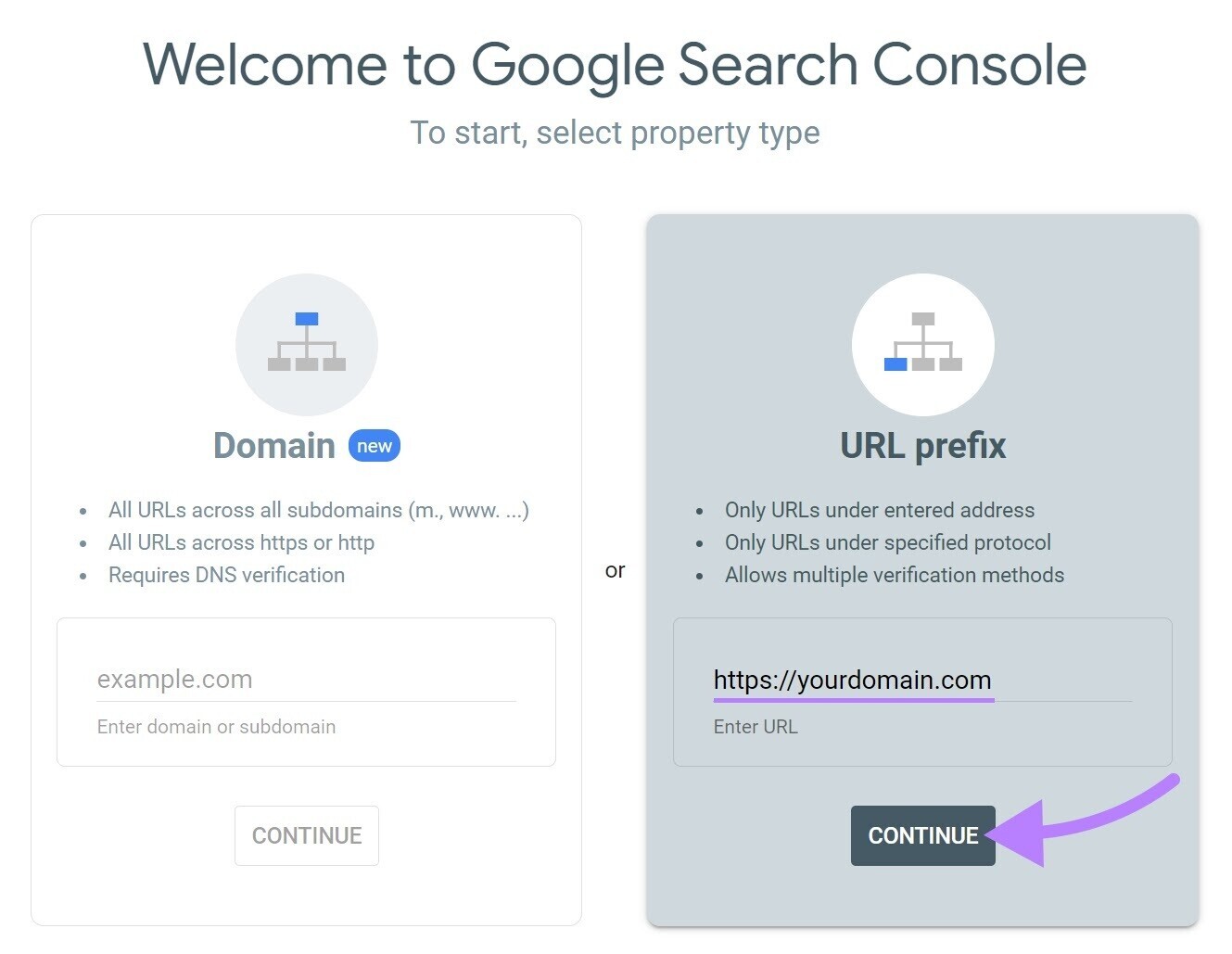 Vous devrez maintenant vérifier la propriété du site. Il existe plusieurs façons de le faire. Par exemple, vous pouvez utiliser la configuration existante de Google Analytics ou Tag Manager. Mais l’option la plus simple consiste à ajouter une balise méta dans la boutique Shopify. Pour ce faire, développez le “Balise HTML” et copiez la balise méta.
Vous devrez maintenant vérifier la propriété du site. Il existe plusieurs façons de le faire. Par exemple, vous pouvez utiliser la configuration existante de Google Analytics ou Tag Manager. Mais l’option la plus simple consiste à ajouter une balise méta dans la boutique Shopify. Pour ce faire, développez le “Balise HTML” et copiez la balise méta.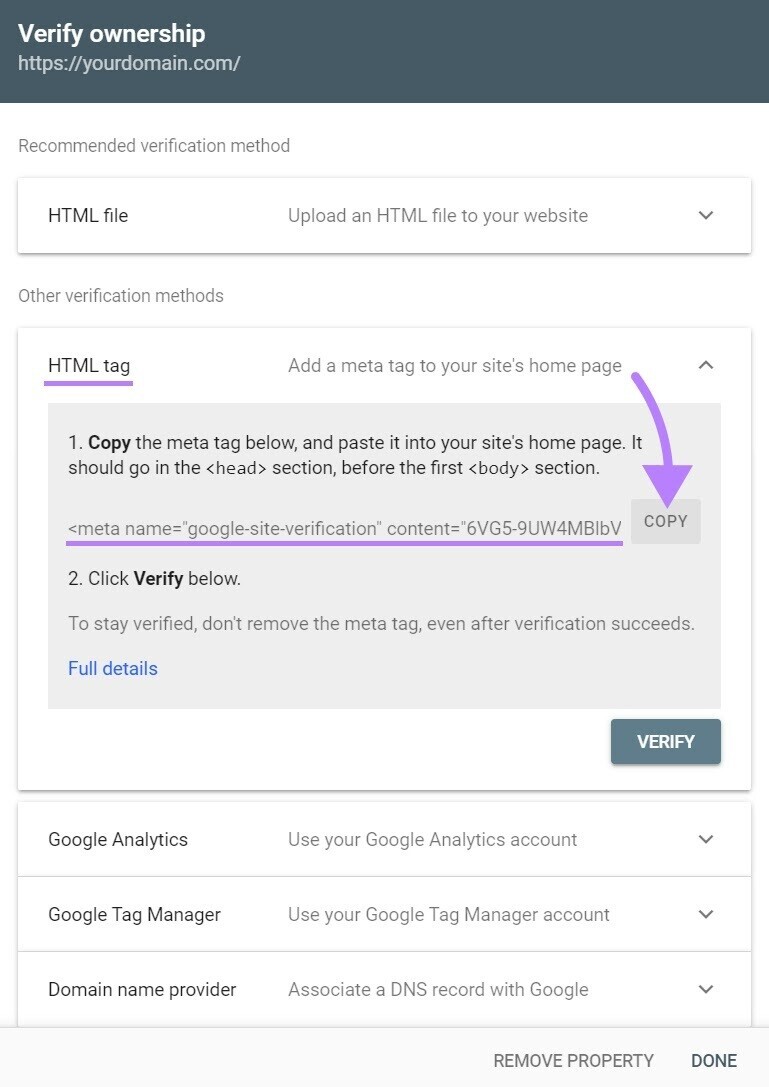 Maintenant, accédez à votre interface administrateur Shopify. Dans le menu de gauche, accédez à «Canaux de vente» > «Boutique en ligne» > «Thèmes.»
Maintenant, accédez à votre interface administrateur Shopify. Dans le menu de gauche, accédez à «Canaux de vente» > «Boutique en ligne» > «Thèmes.»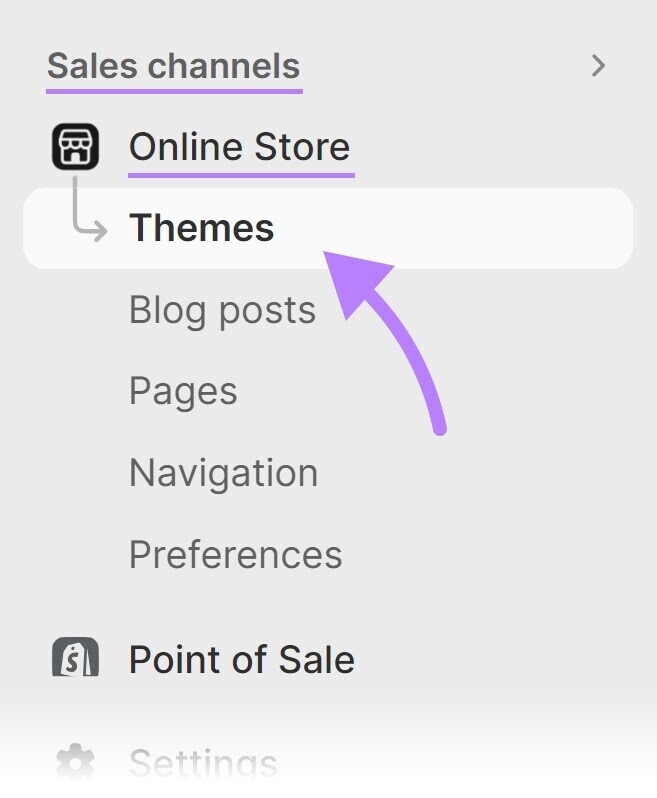 Dans les thèmes Shopify, cliquez sur les trois points à côté du bouton « Personnaliser » pour ouvrir le menu. Et cliquez sur «Modifier code.»
Dans les thèmes Shopify, cliquez sur les trois points à côté du bouton « Personnaliser » pour ouvrir le menu. Et cliquez sur «Modifier code.»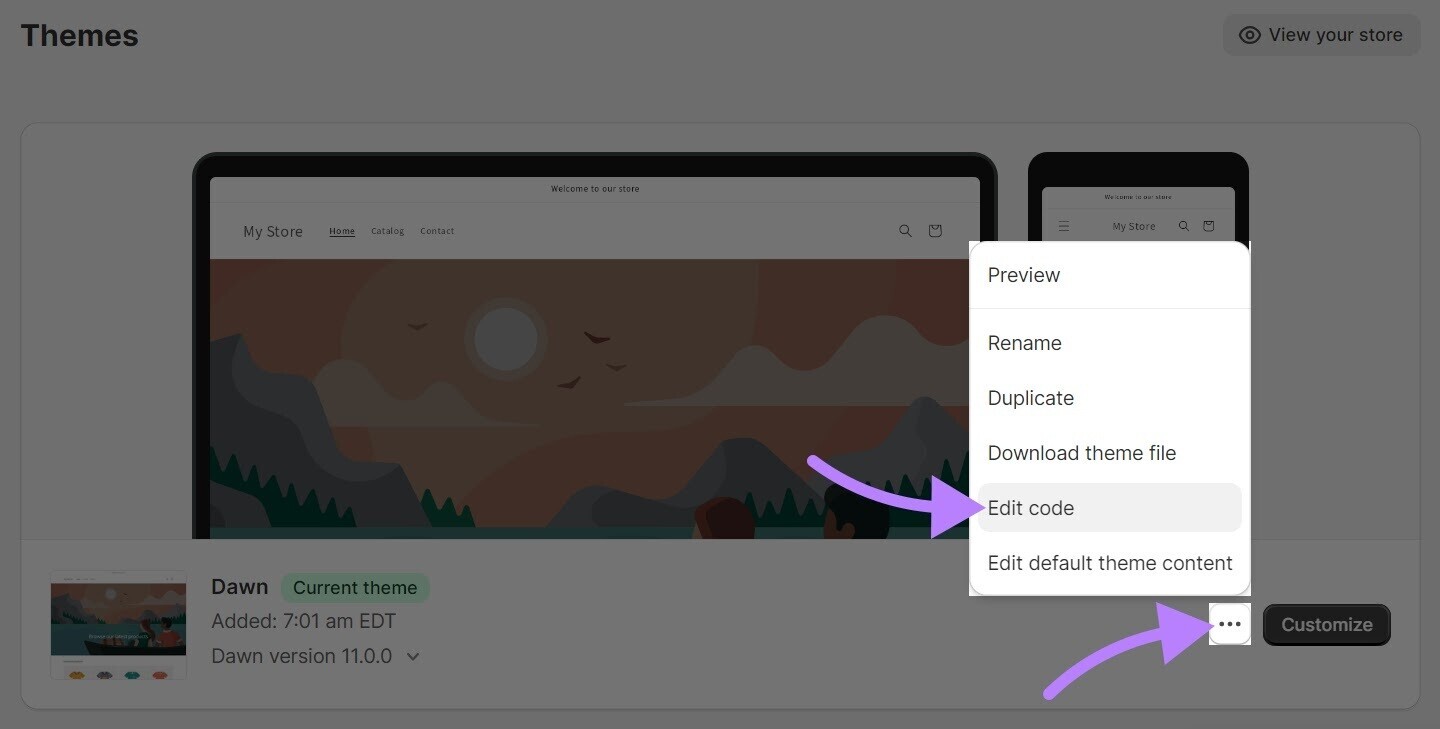 Ouvrez le fichier theme.liquid sous le «Mise en page” menu déroulant.
Ouvrez le fichier theme.liquid sous le «Mise en page” menu déroulant.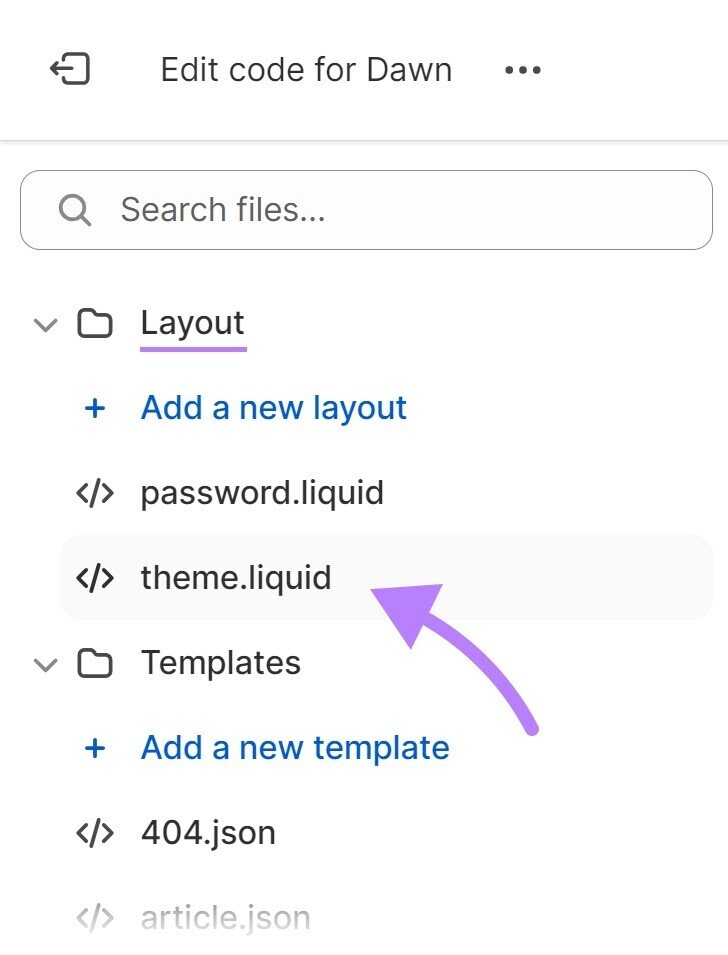 Une fois que vous êtes dans le fichier Shopify theme.liquid, collez le code de vérification du site de la console de recherche Google dans la balisecomme indiqué ci-dessous.Et cliquez sur «Sauvegarder» en haut dans le coin droit.Note: Apporter des modifications à votre fichier de thème peut entraîner de graves problèmes de site Web si vous faites des erreurs. Si vous n’êtes pas à l’aise avec cette étape, contactez un développeur qui peut vous aider. Vous devrez maintenant revenir à la configuration de Google Search Console et vérifier la balise méta. Cliquez sur le bouton “Vérifier» à l’intérieur de la section « Balise HTML » à partir de laquelle vous avez copié le code. Vous recevrez un message de confirmation une fois la vérification terminée. Une fois que vous avez configuré avec succès votre site Shopify dans Google Search Console, vous pouvez voir sa présence sur Google et suivre ses performances. Vous pouvez désormais soumettre votre plan de site en allant sur «Indexage» > «Plans du site» en CGC.Entrez l’adresse du plan du site dans la section « Ajouter un nouveau plan du site » et cliquez sur «Soumettre.»Une fois votre soumission réussie, vous recevrez ce message.Lectures complémentaires: Comment soumettre un plan de site à Google (en 4 étapes simples)
Une fois que vous êtes dans le fichier Shopify theme.liquid, collez le code de vérification du site de la console de recherche Google dans la balisecomme indiqué ci-dessous.Et cliquez sur «Sauvegarder» en haut dans le coin droit.Note: Apporter des modifications à votre fichier de thème peut entraîner de graves problèmes de site Web si vous faites des erreurs. Si vous n’êtes pas à l’aise avec cette étape, contactez un développeur qui peut vous aider. Vous devrez maintenant revenir à la configuration de Google Search Console et vérifier la balise méta. Cliquez sur le bouton “Vérifier» à l’intérieur de la section « Balise HTML » à partir de laquelle vous avez copié le code. Vous recevrez un message de confirmation une fois la vérification terminée. Une fois que vous avez configuré avec succès votre site Shopify dans Google Search Console, vous pouvez voir sa présence sur Google et suivre ses performances. Vous pouvez désormais soumettre votre plan de site en allant sur «Indexage» > «Plans du site» en CGC.Entrez l’adresse du plan du site dans la section « Ajouter un nouveau plan du site » et cliquez sur «Soumettre.»Une fois votre soumission réussie, vous recevrez ce message.Lectures complémentaires: Comment soumettre un plan de site à Google (en 4 étapes simples)
Soumettre un plan de site Shopify à Bing
Bing Webmaster Tools vous aide à comprendre la présence de votre site sur le moteur de recherche Bing. Vous pouvez soumettre votre plan de site Shopify à Bing et l’aider à comprendre votre site Web : il indique au moteur de recherche les pages que vous souhaitez indexer. Vous aurez besoin d’un site vérifié. Accédez à Bing Webmaster Tools et connectez-vous à votre compte. Si vous avez déjà vérifié le site sur GSC, vous pouvez importer directement les détails et les plans du site. Sinon, vous pouvez suivre les étapes de vérification manuelle ci-dessous. Entrez votre domaine Shopify et cliquez sur “Ajouter“.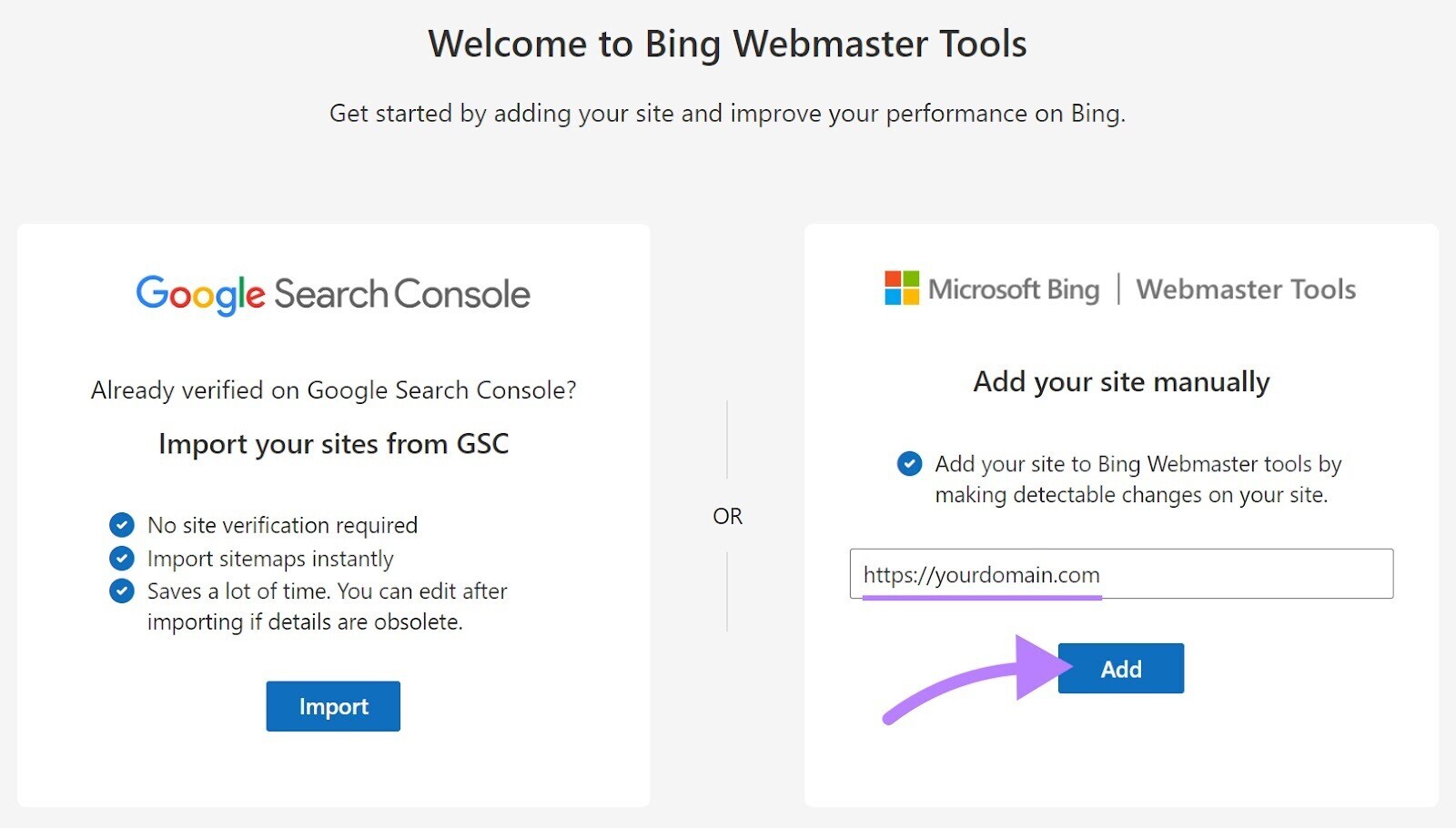 Lors de la vérification, développez la section « HTML Meta Tag » et copiez le code de vérification. Il existe d’autres méthodes de vérification, telles que l’ajout d’un fichier XML. Mais l’option « HTML Meta Tag » est la plus simple.
Lors de la vérification, développez la section « HTML Meta Tag » et copiez le code de vérification. Il existe d’autres méthodes de vérification, telles que l’ajout d’un fichier XML. Mais l’option « HTML Meta Tag » est la plus simple.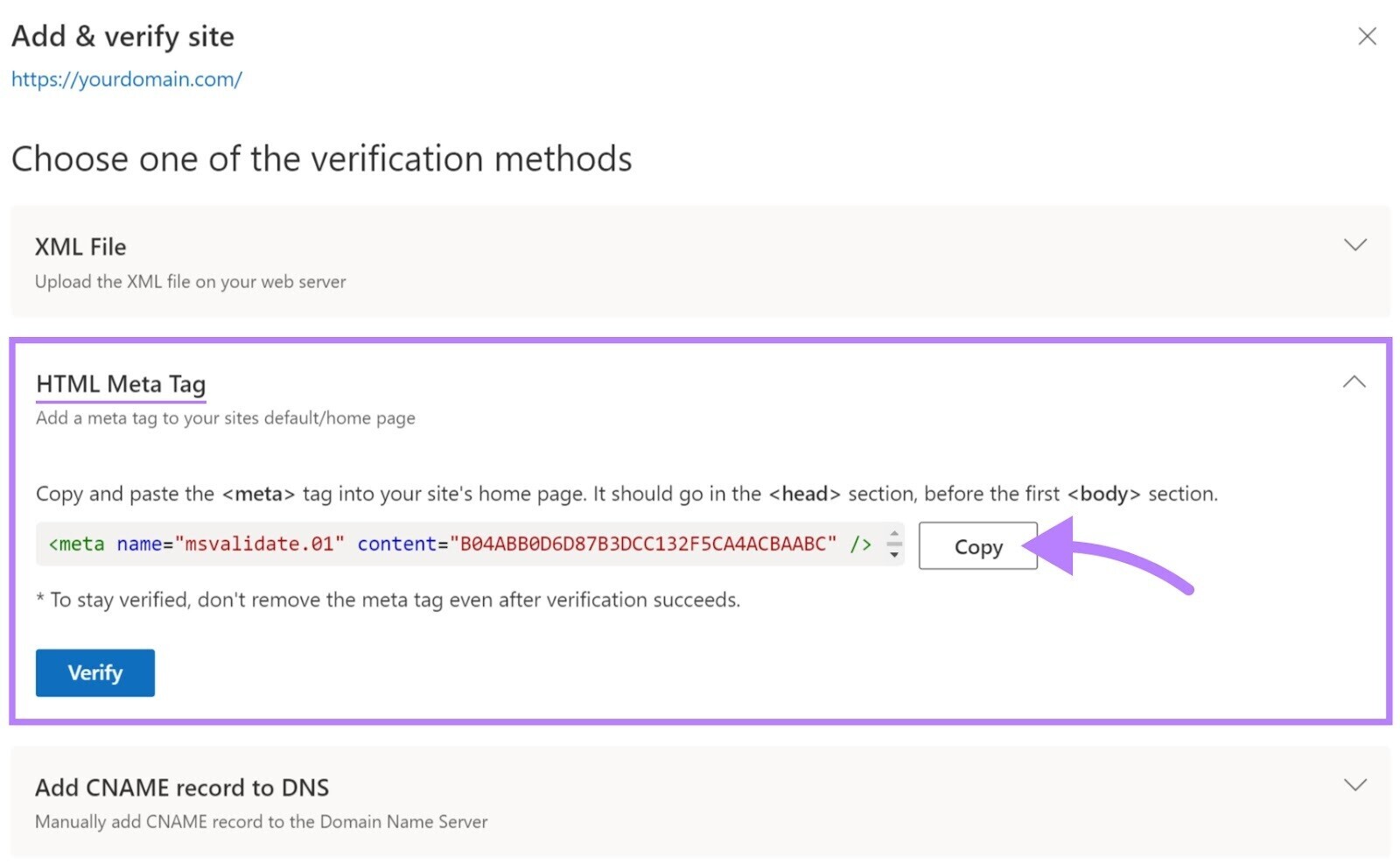 Maintenant, suivez les étapes mentionnées pour la vérification Google dans la section précédente sur l’ajout du métacode au fichier Shopify theme.liquid. Et vérifiez le site. Une fois la vérification réussie, vous pouvez soumettre votre plan de site Shopify à Bing. Cliquez sur «Plans du site» dans le menu de gauche des outils pour les webmasters Bing.
Maintenant, suivez les étapes mentionnées pour la vérification Google dans la section précédente sur l’ajout du métacode au fichier Shopify theme.liquid. Et vérifiez le site. Une fois la vérification réussie, vous pouvez soumettre votre plan de site Shopify à Bing. Cliquez sur «Plans du site» dans le menu de gauche des outils pour les webmasters Bing.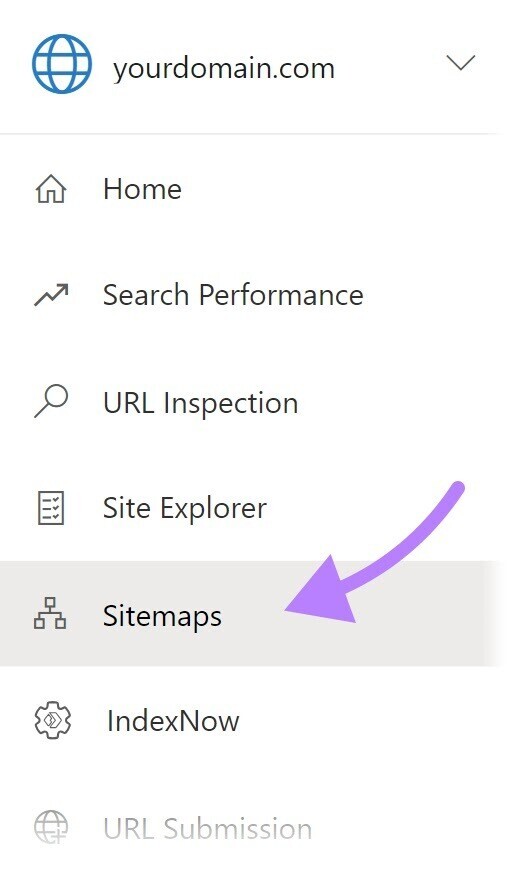 Dans le coin supérieur droit, cliquez sur «Soumettre le plan du site.»
Dans le coin supérieur droit, cliquez sur «Soumettre le plan du site.»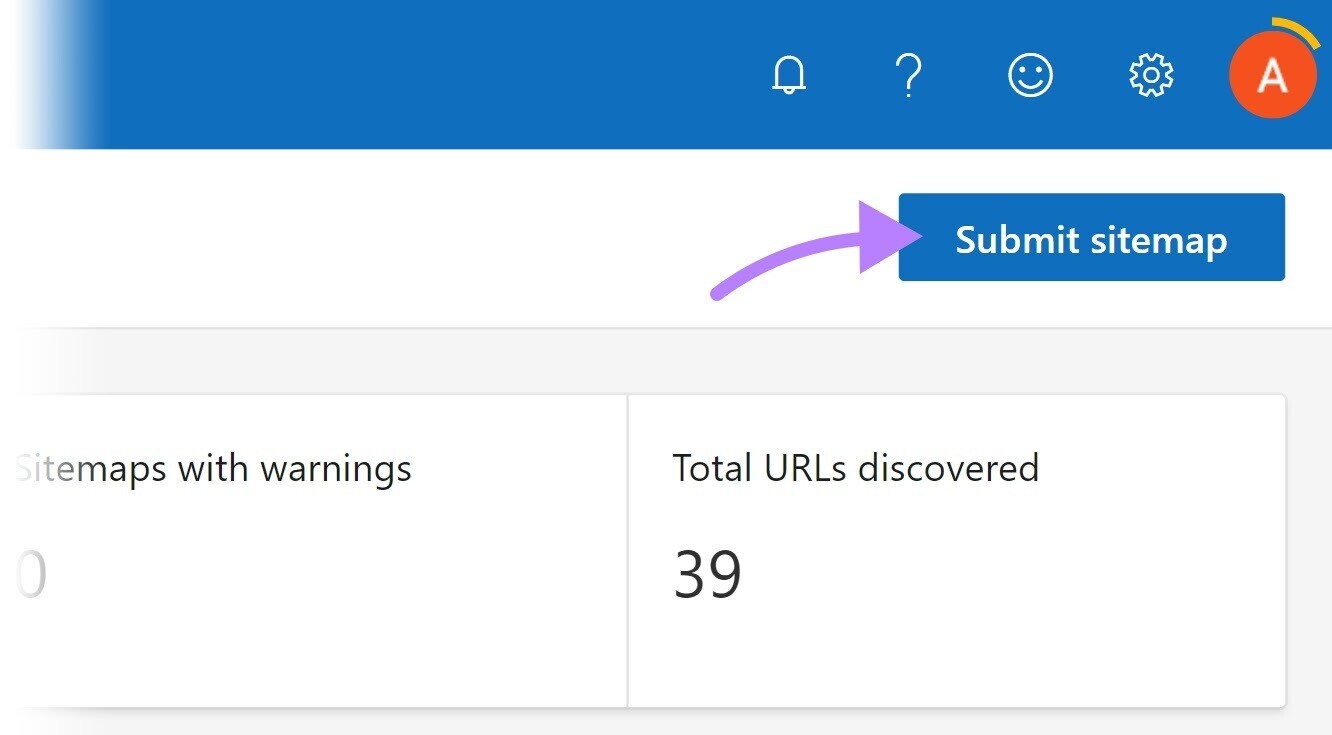 Entrez l’adresse du plan du site Shopify dans la fenêtre pop-up et cliquez sur «Soumettre.»
Entrez l’adresse du plan du site Shopify dans la fenêtre pop-up et cliquez sur «Soumettre.»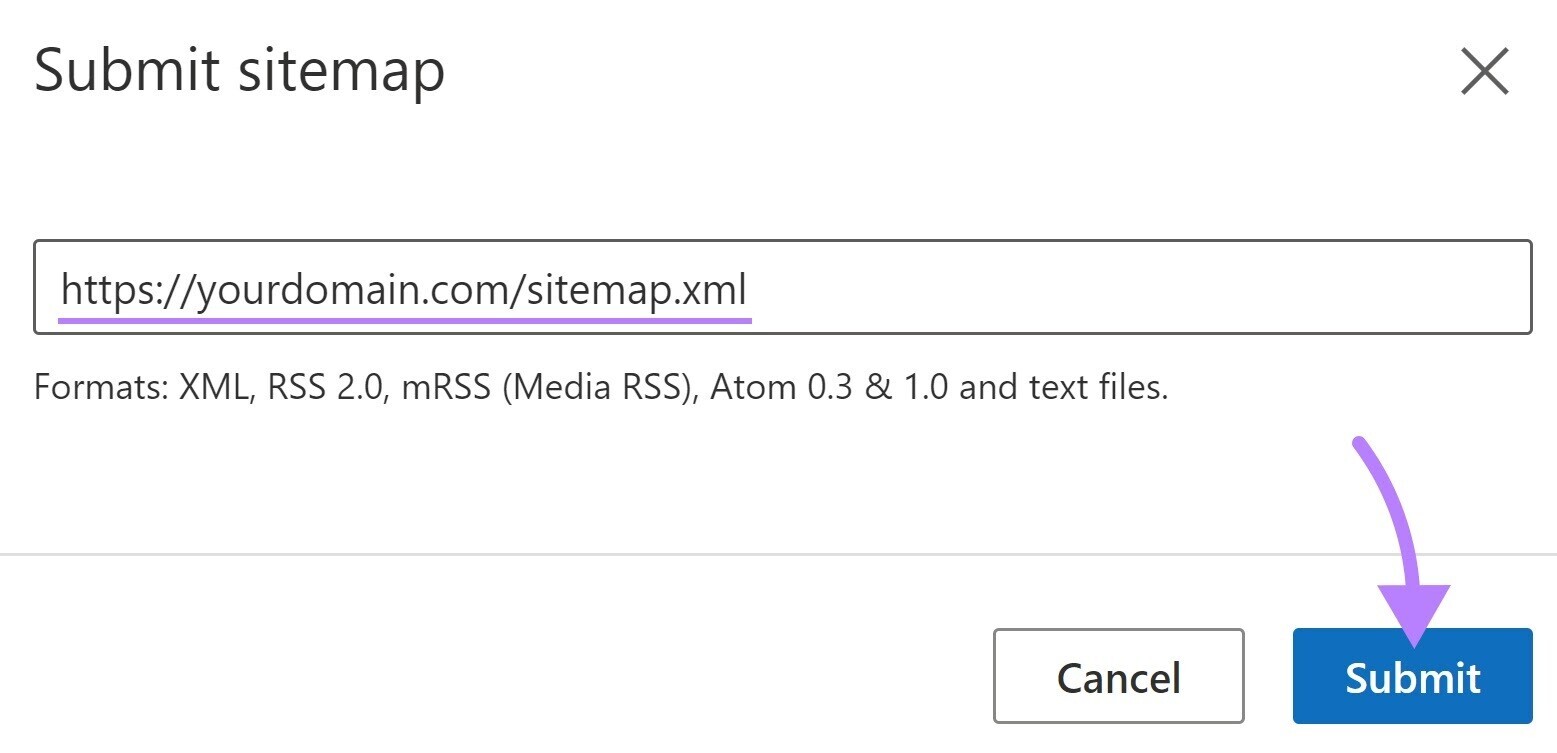 De nombreux commerçants sont confrontés à l’erreur « Impossible de récupérer » lors de la soumission d’un plan de site Shopify. Si cela se produit, vous devez vérifier si votre site est accessible au public (ce qui signifie qu’il n’est pas protégé par un mot de passe). Ouvrez simplement l’URL du plan du site dans une fenêtre de navigateur privée pour voir si vous pouvez y accéder.
De nombreux commerçants sont confrontés à l’erreur « Impossible de récupérer » lors de la soumission d’un plan de site Shopify. Si cela se produit, vous devez vérifier si votre site est accessible au public (ce qui signifie qu’il n’est pas protégé par un mot de passe). Ouvrez simplement l’URL du plan du site dans une fenêtre de navigateur privée pour voir si vous pouvez y accéder.
Surveillance et mise à jour de votre plan de site Shopify
Votre plan de site Shopify joue un rôle crucial dans vos performances SEO. Et le maintenir à jour et optimisé pour les moteurs de recherche est essentiel. Cela peut être difficile si vous utilisez des plans de site personnalisés. L’outil Semrush Site Audit peut vous aider à trouver et à résoudre tous les problèmes critiques dans votre plan de site. Ouvrez l’outil et suivez les étapes de configuration de Site Audit pour créer un projet et exécuter un audit de site. . Une fois l’audit terminé, vous verrez un aperçu de haut niveau de la santé technique du référencement de votre site dans le rapport « Présentation ».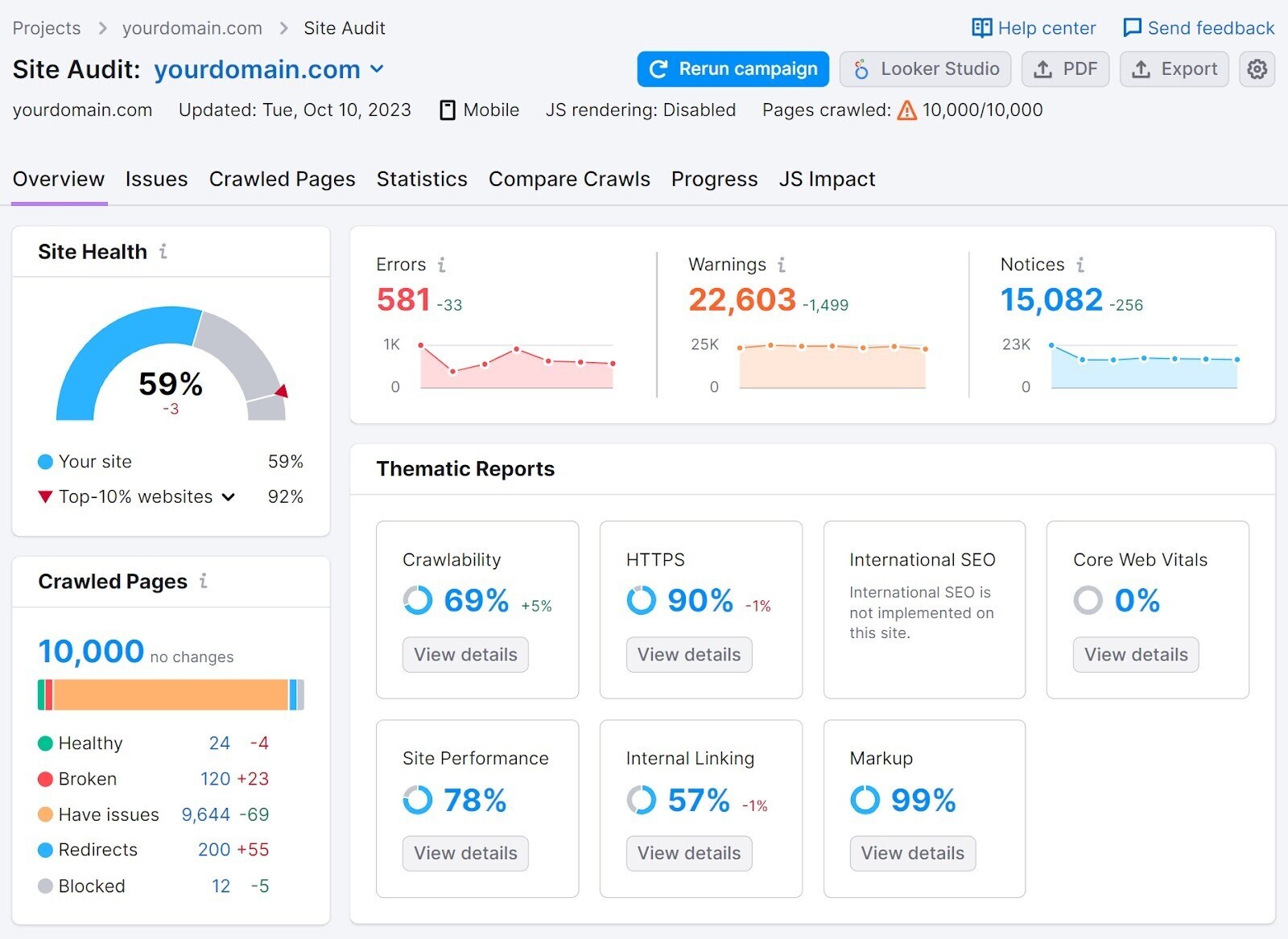 Maintenant, cliquez sur le “Problèmes» et saisissez « plan du site » dans la barre de recherche en haut.
Maintenant, cliquez sur le “Problèmes» et saisissez « plan du site » dans la barre de recherche en haut.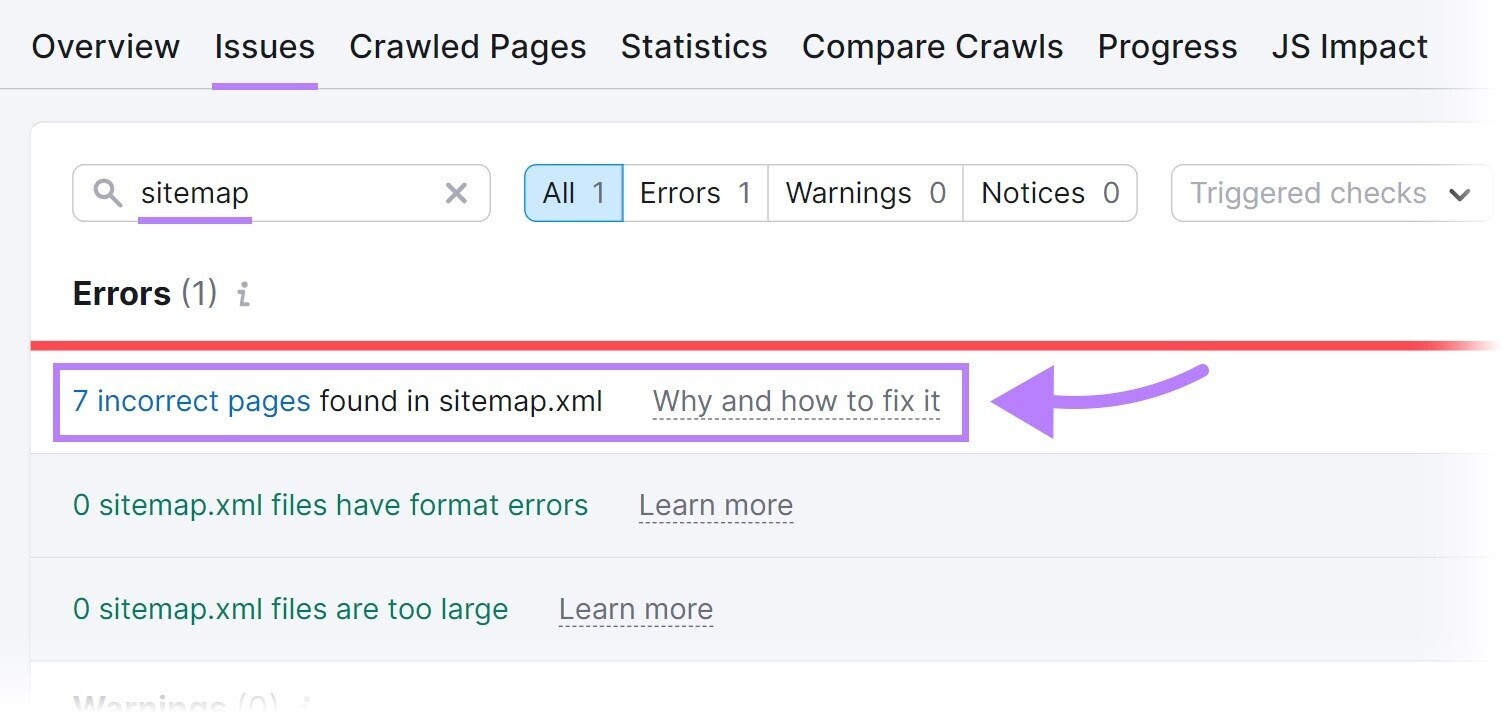 L’outil vous montrera désormais tous les problèmes liés au plan du site. Comme ceux-ci:
L’outil vous montrera désormais tous les problèmes liés au plan du site. Comme ceux-ci:
- Plan du site.xml introuvable
- Les fichiers Sitemap.xml comportent des erreurs de format
- Pages incorrectes trouvées dans sitemap.xml
- Les fichiers Sitemap.xml sont trop volumineux
- Sitemap.xml non indiqué dans robots.txt
- URL HTTP dans le plan du site pour HTTPS
Passez la souris sur « Pourquoi et comment résoudre ce problème » pour en savoir plus sur un problème. Et découvrez les mesures que vous pouvez prendre pour y remédier. Rester au courant de tous les problèmes vous aidera à maintenir la santé et les performances de référencement de votre site Shopify.
Dans la même catégorie :
- Comment configurer correctement le référencement vidéo dans WordPress (étape par étape)
- 8 solutions faciles pour accélérer l’indexation de votre contenu SEO sur Google
- Créez votre propre site Web dès aujourd’hui : découvrez la puissance de WordPress en seulement 7 étapes !
- Comment optimiser le fichier Robots.txt de WordPress pour le référencement naturel ?
- SEO et visibilité en ligne : Les techniques d’indexation web indispensables à connaitre !